微软于2021年10月5日启动了Windows 11。在Windows 11的发行版中,Microsoft还提供了三个用于安装和升级的工具,此时引入了Windows 11 Assistant Tool。通常,它被称为Windows 11安装助手工具。
与Windows 11 Media Creation工具和Windows 11磁盘映像(ISO)不同,Windows 11升级助手工具的目的是促进您在现有的Windows 10计算机上安装Windows 11。它的主要功能是通过提供逐步指导并验证系统兼容性来简化安装过程。应该注意的是,Windows 11助手工具不支持ARM64设备。
该工具执行检查以确定您的计算机是否符合Windows 11的系统要求。您的系统通过这些兼容性检查,该工具可以协助下载必要的Windows 11 Update Files Fipe Files并为安装过程提供指令。
如何使用Windows 11安装助手工具升级
在开始之前,请检查一下是否有Windows 10许可证。而且您的PC必须具有Windows 10,版本2004或更高安装以运行安装助手。为确保可以成功下载文件,请确保9 GB的免费磁盘空间。
第1阶段。检查您的计算机是否可以满足升级要求
正如我们在上述部分中提到的那样,必须在升级到Windows 11时满足最低要求。如果您不知道计算机是否兼容,则可以从网站上下载Microsoft PC健康检查工具以进行Windows 11硬件检查。
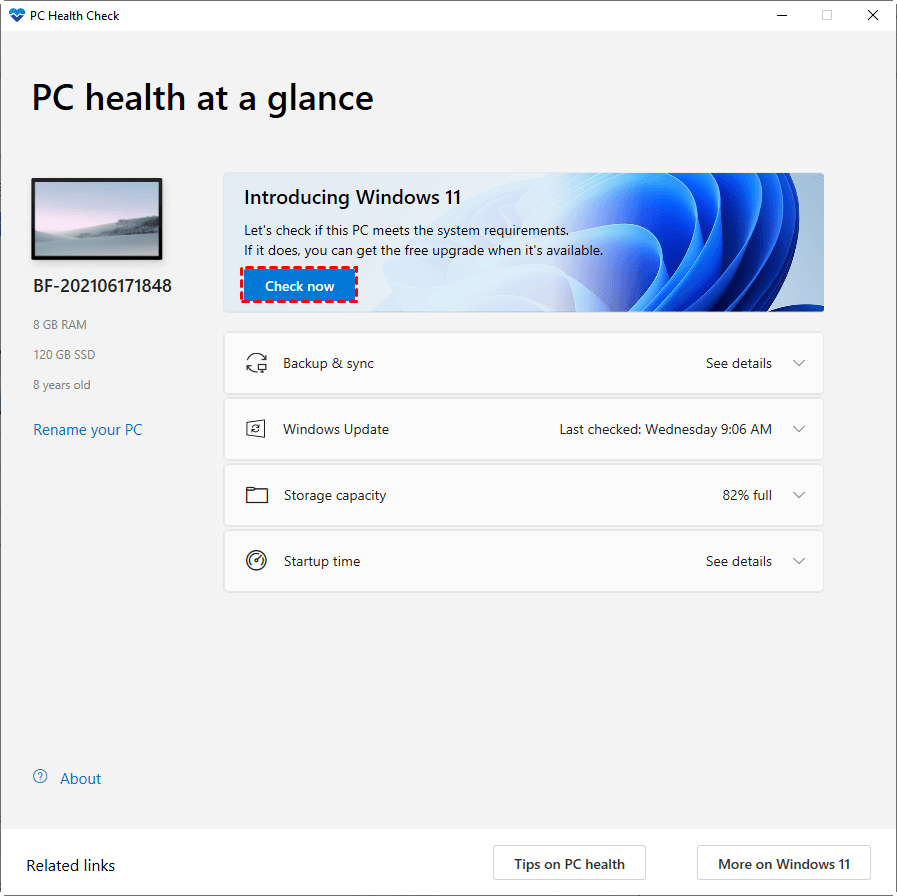
如果您的计算机是兼容的,您将看到信息:
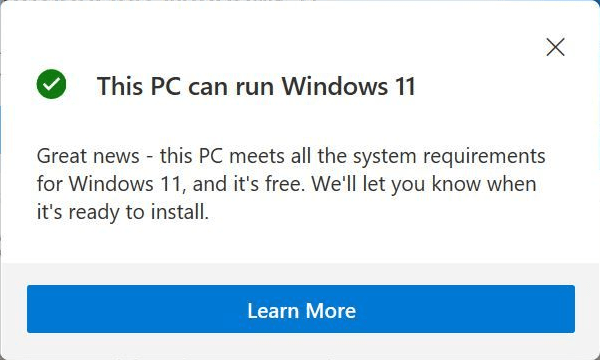
如果不,该工具将向您展示设备无法升级或安装Windows 11的原因:
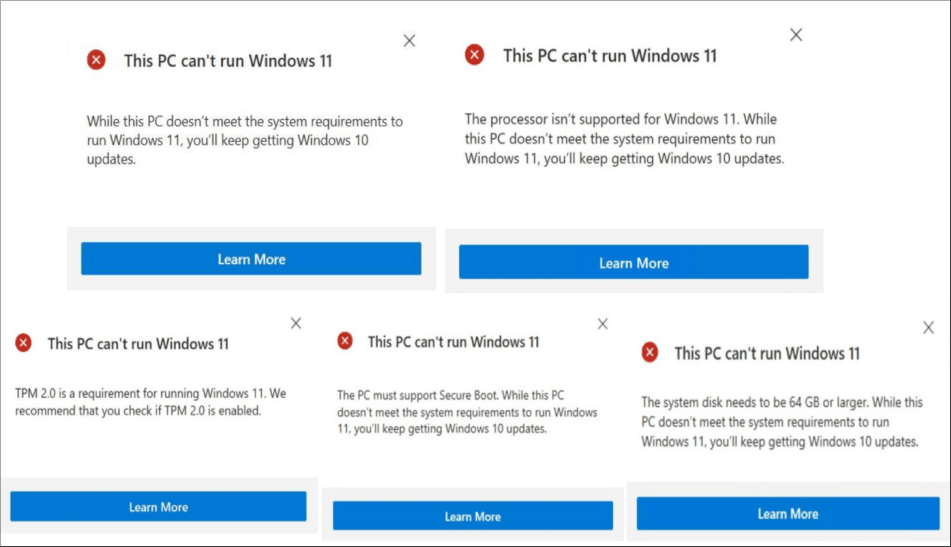
第2阶段。下载Windows 11安装助手
步骤1。请访问Microsoft官方网站,然后访问下载页面Windows 11更新助手工具下载。
建议阅读:升级后您的Windows 11比Windows 10慢吗?这是解决方案!
步骤2。选择位于Windows 11安装助手下方的“下载”按钮。该工具将被下载并保存到指定的下载位置。

第3阶段。运行Windows 11升级助手工具
步骤1。打开您下载的Windows 11安装助手。如果出现用户帐户控制接口,请单击“是”。
步骤2。在以下接口上,单击“接受并安装”以进行。

步骤3。该工具将开始在计算机上下载和安装Windows 11。此过程将需要一些时间,您可以在安装过程中继续照常使用设备。

步骤4。当您看到此界面时,建议保存您的工作。然后,单击“立即重新启动”。确保您的计算机插入并打开。
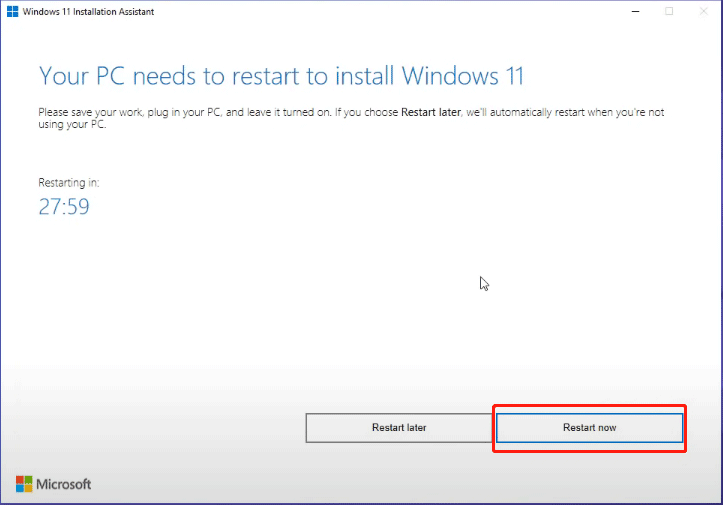
步骤5。您的计算机将开始进行更新,并可能重新启动几次。请耐心等待,等到整个过程完成。

遵循这些步骤后,Windows 11将成功安装在您的计算机上。但是,如果您遇到Windows 11安装助手不起作用,也可以单击链接以解决该问题。
奖励提示:如何快速简便地享受Windows 11?
由于各种原因,有些人可能不想在计算机中安装Windows 11,但希望使用它。但是,Windows 11中已删除了要使用的Windows功能。因此,如何创建Windows 11来浏览USB并在任何计算机(包括Mac)上运行其个性化Windows 11?
为了满足这种需求,建议使用IEMOA分区助理专业人员。该软件是一个可靠但用户友好的磁盘和分区管理器,专为Windows 11/10/8.1/8/7/XP/Vista用户设计。它具有专门创建的“ Windows创建者”功能,以帮助用户为Windows 11创建可启动USB,从而使用户可以随时随地在任何PC上运行Windows 11。
让我们探索如何利用此方便的软件来完成手头的任务。
准备:
1。获得大于13GB的USB驱动器。如果USB包含重要数据,则建议将其备份,因为在此过程中将删除所有数据。
2。如果您需要Windows 11的新副本,则可能需要下载Windows 11 ISO文件。
步骤1。插入USB驱动器,并等待您的计算机识别它。
步骤2。安装并启动IEMOA分区助理专业人员。单击顶部面板中的“工具”,然后从提供的选项中选择“ Windows进行创建者”。
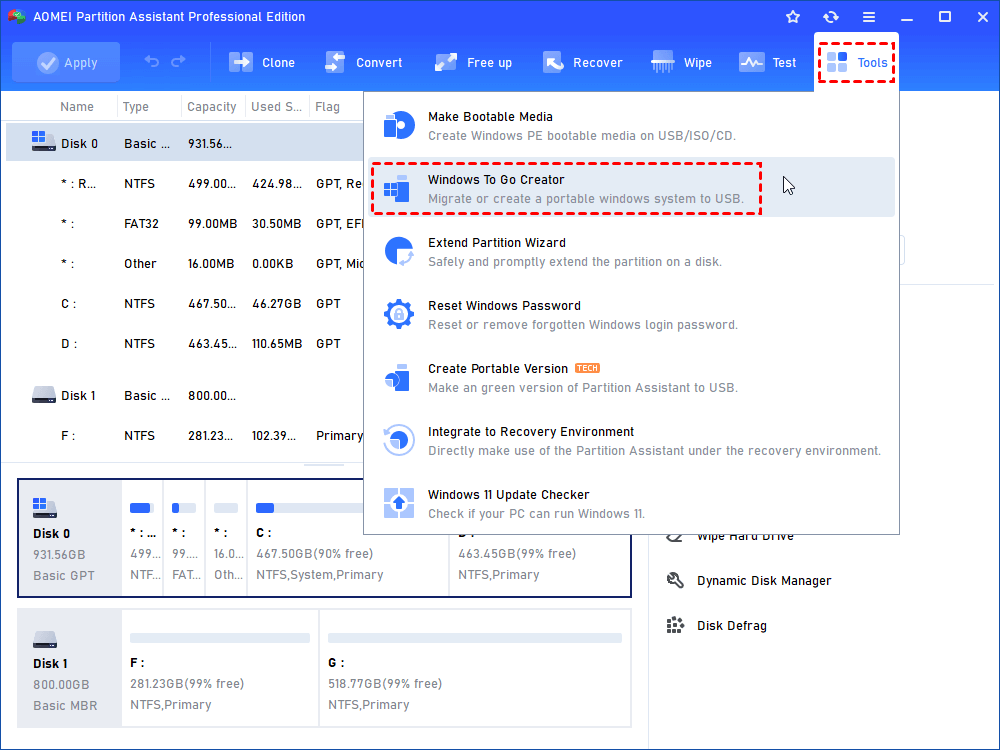
步骤3。为个人计算机选择“创建Windows”,如果您打算在Mac计算机上使用Windows 11,请选择第二个选项。
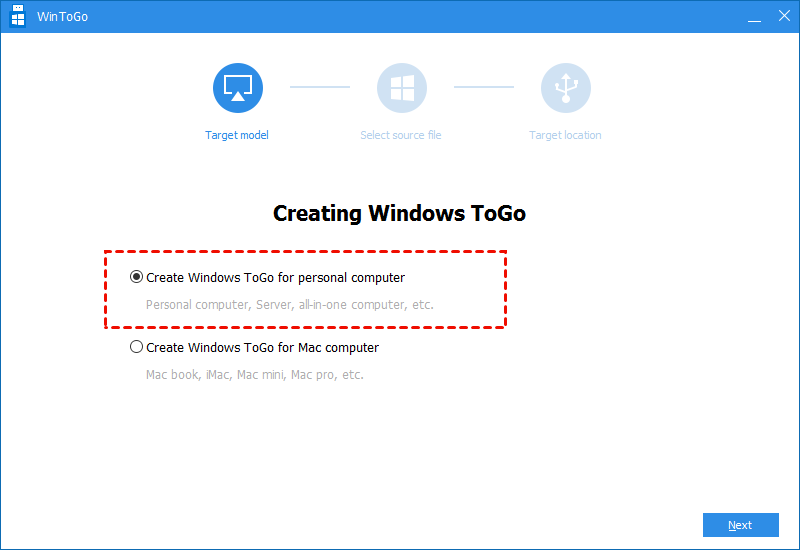
步骤4。选择适当的选择,即“创建与系统盘/ISO一起使用的窗口”或“创建与当前系统一起使用的窗口”。如果未自动检测到Windows 11 ISO文件,请单击文件夹图标以手动选择它。然后,通过单击“下一步”来进行。
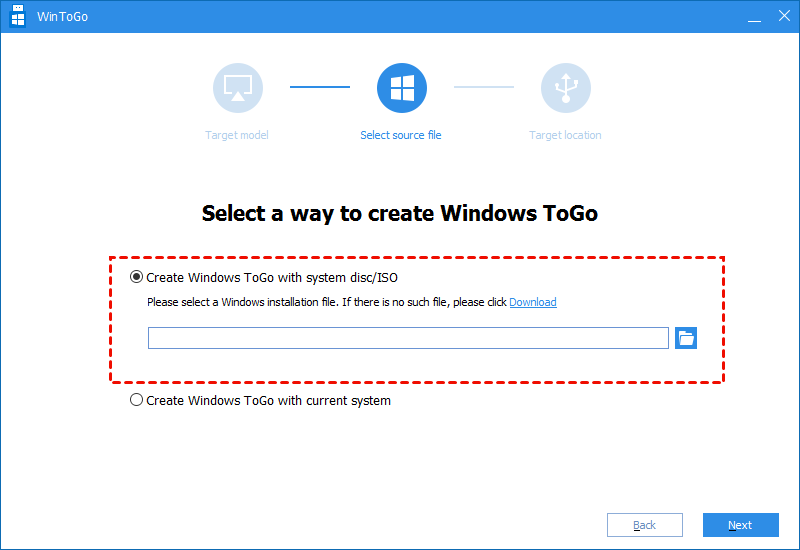
步骤5。选择USB驱动器作为目标目的地,然后单击“继续”。
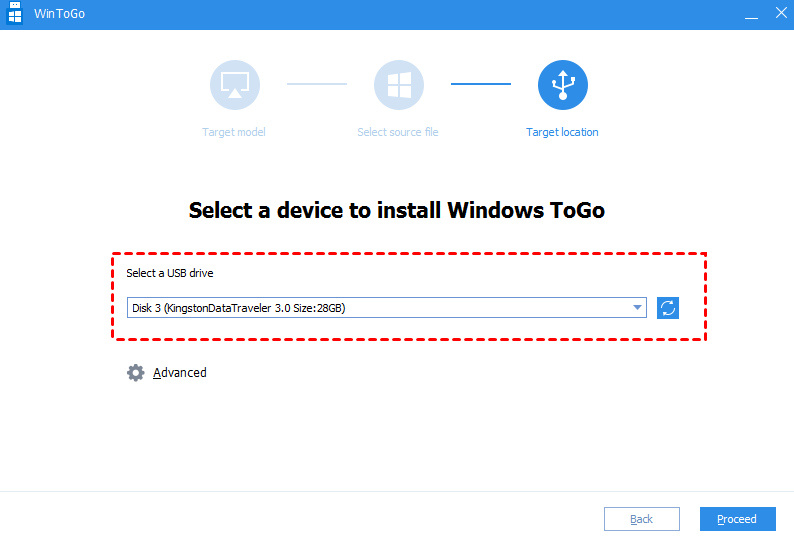
步骤6。提示将通知您,USB驱动器上的所有数据将被删除。单击“是”继续。
完成所有这些步骤后,您可以利用Windows 11在任何计算机上使用USB驱动器。请记住访问BIOS设置并按照安装部分中的说明进行修改启动顺序。
笔记:
IEMOA分区助手还可以通过将Windows 11 OS从一个磁盘直接迁移到另一个磁盘或克隆整个磁盘来帮助您安装Windows 11。两种方法都消除了对系统恢复的需求。
概括
Windows 11助手工具在升级到Windows 11时非常实用。但是,如果您无法满足升级要求,建议创建可引导USB。
IEMOA分区助理可以使其变得容易有效。该多功能软件还支持在Windows 11升级的MBR/GPT之间转换系统磁盘,将安装应用程序移动到另一个驱动器以扩展驱动器空间,并轻松清洁计算机。对于Windows Server 2003,2008(R2),2012年(R2),2016,2019,2022和SBS 2003,2008,2011用户,也可以选择服务器版。
